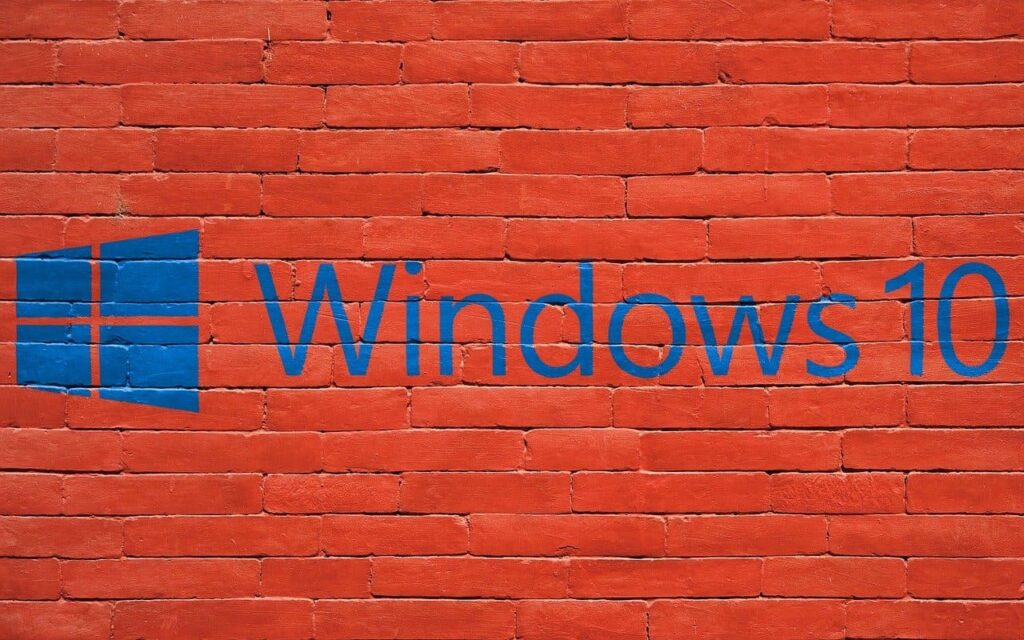
El sistema operativo de Microsoft, Windows 10, tiene un «Modo Dios» también conocido como God Mode. Este modo es algo así como una opción oculta que te permite acceder a la mayoría de los subprogramas y comandos del Panel de control, por lo que sería algo así como un “Panel de control total de Windows”.
¿Y cómo podemos configurar el «Modo Dios»?
Antes de empezar, tenemos que indicar que el mayor consejo que podemos darte es que si usas el «Modo Dios» lo utilices con precaución y cautela. Ten en cuenta que se puede alterar el funcionamiento del sistema y que en consecuencia, podría entrañar algunos riesgos para el equipo si no sabes qué y cómo tocar. Vamos al lío.
Si no tienes cuenta de administrador puedes modificar tus privilegios. Para esto ve desde la cuenta que sí tenga privilegios a Inicio >Configuración > Cuentas y en Familia y otros usuarios selecciona el nombre del propietario de la cuenta.
Ahora pincha en Cambiar el tipo de cuenta y en tipo de cuenta elige Administrador y pulsa Aceptar. Ahora solo tienes que utilizar Inicia sesión con la nueva cuenta de administrador.
Cuando hayas comprobado estos ajustes previos vamos al paso clave que es invocar este «Modo Dios». Para ello debes realizar estos sencillos pasos.
- Haz clic derecho en tu escritorio de Windows 10 y elige Nuevo – Carpeta.
- Nombra la carpeta que acabas de crear con este nombre: GodMode.{ED7BA470-8E54-465E-825C-99712043E01C} y presiona enter para que se aplique.
- Verás que el icono de la carpeta cambia y al acceder verás cientos de opciones disponibles de configuración.
A pesar de su nombre, el «Modo Dios» de Windows no hace milagros, pero sí facilita el acceso rápido a una zona de súper-administración que ofrece un panel de control avanzado desde donde se pueden modificar infinidad de parámetros del sistema operativo.
¿Y si quiero eliminar la opción «Modo Dios»?
Es relativamente sencillo. Tan solo debes enviar la carpeta a la papelera y eliminarla para siempre. Para hacer esto ve a la ruta donde tengas la carpeta que creaste inicialmente y haz clic sobre ella con el botón derecho.
Deslízate por las opciones disponibles y pulsa “Eliminar”. Por último accede a tu papelera y borra archivo para siempre para evitar restaurarla por error.
